Correggi il codice di errore 105 in Google Chrome
Varie / / November 28, 2021
Correggi il codice di errore 105 in Google Chrome: Se stai riscontrando l'errore 105, significa che la ricerca DNS non è riuscita. Il server DNS non è stato in grado di risolvere il nome di dominio dall'indirizzo IP del sito web. Questo è l'errore più comune che molti utenti devono affrontare durante l'utilizzo di Google Chrome, ma può essere risolto utilizzando i passaggi per la risoluzione dei problemi elencati di seguito.
Riceverai qualcosa del genere:
Questa pagina web non è disponibile
Impossibile trovare il server su go.microsoft.com perché la ricerca DNS non è riuscita. Il DNS è un servizio web che traduce il nome di un sito web nel suo indirizzo Internet. Questo errore è spesso causato dall'assenza di connessione a Internet o da una rete non configurata correttamente. Può anche essere causato da un server DNS che non risponde o da un firewall che impedisce a Google Chrome di accedere alla rete.
Errore 105 (net:: ERR_NAME_NOT_RESOLVED): impossibile risolvere l'indirizzo DNS del server
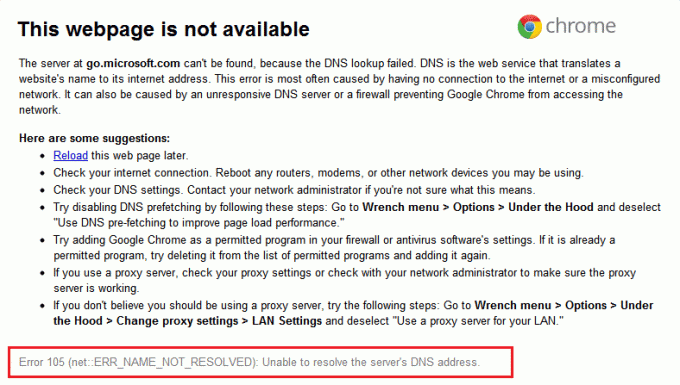
Contenuti
- Prerequisito:
- Correggi il codice di errore 105 in Google Chrome
- Metodo 1: cancellazione della cache del browser
- Metodo 2: usa Google DNS
- Metodo 3: deselezionare l'opzione proxy
- Metodo 4: svuota DNS e ripristina TCP/IP
- Metodo 5: disabilitare il miniport Wi-Fi virtuale di Windows
- Metodo 6: aggiorna Chrome e ripristina le impostazioni del browser
- Metodo 7: utilizzare lo strumento di pulizia Chome
Prerequisito:
- Rimuovi le estensioni Chrome non necessarie che potrebbero causare questo problema.

- La connessione corretta è consentita a Chrome tramite Windows Firewall.

- Assicurati di avere una connessione Internet adeguata.
- Disabilita o disinstalla qualsiasi VPN o servizio proxy che stai utilizzando.
Correggi il codice di errore 105 in Google Chrome
Assicurati che creare un punto di ripristino nel caso qualcosa vada storto.
Metodo 1: cancellazione della cache del browser
1.Apri Google Chrome e premi Cntrl + H per aprire la storia.
2. Quindi, fare clic su Cancella cronologia dati dal pannello di sinistra.

3.Assicurati che il "l'inizio del tempo” è selezionato in Cancella i seguenti elementi da.
4. Inoltre, seleziona quanto segue:
- Cronologia di navigazione
- Scarica cronologia
- Cookie e altri dati relativi a siti e plug-in
- Immagini e file memorizzati nella cache
- Compila automaticamente i dati del modulo
- Le password

5. Ora fai clic su Cancella dati di navigazione e aspetta che finisca.
6.Chiudi il browser e riavvia il PC.
Metodo 2: usa Google DNS
1.Aprire il Pannello di controllo e fare clic su Rete e Internet.
2. Quindi, fare clic su Centro connessioni di rete e condivisione quindi fare clic su Cambia le impostazioni dell'adattatore.

3.Seleziona il tuo Wi-Fi, quindi fai doppio clic su di esso e seleziona Proprietà.

4. Ora seleziona Protocollo Internet versione 4 (TCP/IPv4) e fare clic su Proprietà.

5.Segno di spunta “Usa i seguenti indirizzi del server DNS" e digita quanto segue:
Server DNS preferito: 8.8.8.8
Server DNS alternativo: 8.8.4.4

6.Chiudi tutto e potresti essere in grado di Correggi il codice di errore 105 in Google Chrome.
Metodo 3: deselezionare l'opzione proxy
1.Premere il tasto Windows + R quindi digitare "inetcpl.cpl"e premi invio per aprire Proprietà Internet.

2.Successivo, vai a Scheda Connessioni e seleziona Impostazioni LAN.

3. Deseleziona Usa un server proxy per la tua LAN e assicurati che "Rileva automaticamente le impostazioni"è spuntato.

4.Fare clic su Ok, quindi su Applica e riavviare il PC.
Metodo 4: svuota DNS e ripristina TCP/IP
1.Fare clic con il pulsante destro del mouse sul pulsante Windows e selezionare "Prompt dei comandi (amministratore).“

2.Ora digita il seguente comando e premi invio dopo ognuno di essi:
(a) ipconfig /release
(b) ipconfig /flushdns
(c) ipconfig /renew

3. Apri nuovamente il prompt dei comandi di amministrazione e digita quanto segue e premi invio dopo ciascuno di essi:
- ipconfig /flushdns
- nbtstat –r
- netsh int reset ip
- netsh winsock reset

4.Riavviare per applicare le modifiche. Il lavaggio del DNS sembra Correggi il codice di errore 105 in Google Chrome.
Metodo 5: disabilitare il miniport Wi-Fi virtuale di Windows
Se stai utilizzando Windows 7, disabilita Windows Virtual Wifi Miniport:
1.Premere il tasto Windows + X quindi selezionare Prompt dei comandi (amministratore).
2.Digita il seguente comando in cmd e premi Invio dopo ognuno di essi:
netsh wlan interrompe la rete ospitata. netsh wlan imposta la modalità di rete ospitata=disallow
3.Esci dal prompt dei comandi, quindi premi il tasto Windows + R per aprire la finestra di dialogo Esegui e digita: ncpa.cpl
4. Premi Invio per aprire Connessioni di rete e trova Microsoft Virtual Wifi Miniport, quindi fai clic con il pulsante destro del mouse e seleziona Disabilita.
Metodo 6: aggiorna Chrome e ripristina le impostazioni del browser
Chrome è aggiornato: Assicurati che Chrome sia aggiornato. Fai clic sul menu Chrome, quindi su Guida e seleziona Informazioni su Google Chrome. Chrome verificherà la disponibilità di aggiornamenti e farà clic su Riavvia per applicare qualsiasi aggiornamento disponibile.

Ripristina browser Chrome: Fai clic sul menu Chrome, quindi seleziona Impostazioni, Mostra impostazioni avanzate e nella sezione "Ripristina impostazioni", fai clic su Ripristina impostazioni.

Metodo 7: utilizzare lo strumento di pulizia Chome
L'ufficiale Strumento di pulizia di Google Chrome aiuta nella scansione e nella rimozione di software che possono causare problemi con Chrome come arresti anomali, insoliti pagine iniziali o barre degli strumenti, annunci imprevisti di cui non puoi liberarti o che modificano in altro modo la tua navigazione Esperienza.

Puoi anche controllare:
- Correzione Impossibile connettersi al codice di errore del server proxy 130
- Correggi l'errore di Chrome ERR_SSL_VERSION_OR_CIPHER_MISMATCH
- Come risolvere questo sito non può essere raggiunto errore in Google Chrome
- Come riparare il certificato del server è stato revocato in Chrome
- Correggi l'errore ERR_TUNNEL_CONNECTION_FAILED in Google Chrome
- Come correggere l'errore del certificato SSL in Google Chrome
Questo è tutto con successo Correggi il codice di errore 105 in Google Chrome ma se hai ancora domande al riguardo, sentiti libero di chiederle nella sezione dei commenti.



